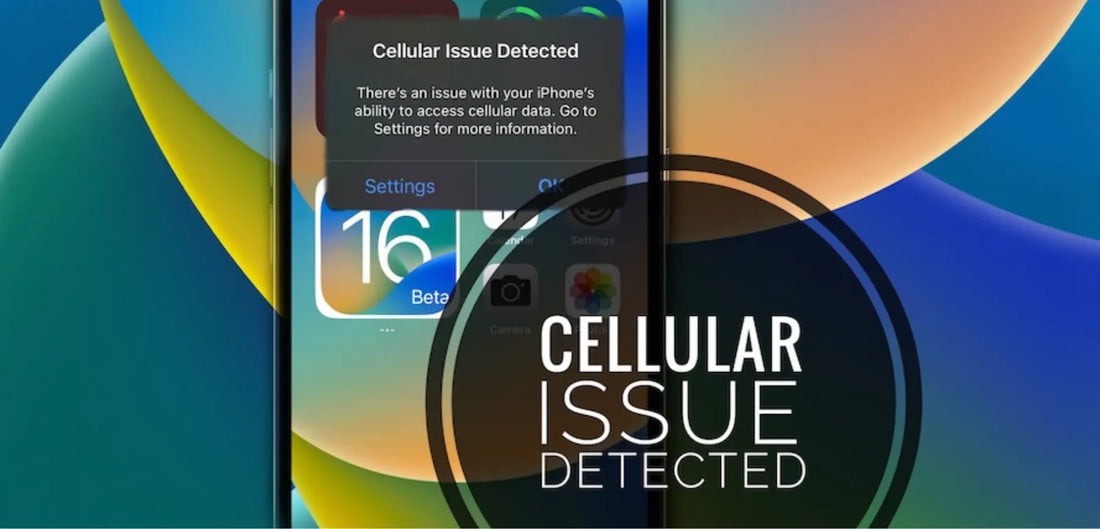¿Tiene problemas con la conectividad de datos móviles en su iPhone? Aquí encontrará una guía completa para diagnosticar y resolver problemas comunes rápidamente.
Entendiendo el problema
Existen varias razones posibles por las que tus datos móviles podrían no funcionar. Identificar la causa exacta puede ayudarte a aplicar la solución adecuada. Aquí tienes una guía paso a paso para solucionar estos problemas.
1. Asegúrese de que los datos móviles estén habilitados
Una de las razones más básicas de los problemas con los datos móviles es que la opción de datos móviles puede estar desactivada. Esto puede suceder accidentalmente. Para comprobarlo:
- Desliza el dedo hacia abajo desde la esquina superior derecha de tu iPhone para acceder al Centro de control.
- Busque el ícono de datos móviles (un indicador de señal celular) y asegúrese de que esté habilitado.
Si esto no resuelve el problema, puede haber otros factores en juego.
2. Verifique su límite de datos
Otra causa común podría ser el exceso de su límite de datos. A continuación, le indicamos cómo comprobar su uso de datos:
- Abra la aplicación Configuración y vaya a “Celular” o “Datos móviles”.
- Revise sus estadísticas de uso de datos para ver si ha alcanzado su límite.
Si se agotan sus datos, es posible que deba comprar datos adicionales o comunicarse con su operador. Con Rapid
3. Desactivar el modo avión
Si tu iPhone estuvo recientemente en modo avión, es posible que aún esté activado, lo que puede impedir que los datos móviles funcionen:
- Deslice hacia abajo para abrir el Centro de control.
- Asegúrese de que el modo avión esté desactivado.
El modo avión desactiva todas las comunicaciones inalámbricas, por lo que deshabilitarlo debería restaurar su conexión celular.
4. Desactivar el Wi-Fi
A veces, las conexiones Wi-Fi pueden interferir con los datos móviles:
- Vaya a Configuración y seleccione “Wi-Fi”.
- Desactive el Wi-Fi para ver si su conexión de datos móviles comienza a funcionar.
Este paso ayuda a verificar si su plan de datos móviles está activo y funcional.
5. Reinicia tu iPhone
Un simple reinicio a menudo puede resolver errores temporales que afectan la funcionalidad de tu teléfono:
- Mantenga presionado el botón de encendido y deslícelo para apagar.
- Espere unos segundos y luego vuelva a encender su iPhone.
Esto puede ayudar a restablecer la configuración de red de su teléfono y potencialmente resolver problemas de conectividad.
6. Verificar la cobertura de la red
Su ubicación puede afectar la conectividad de datos celulares, especialmente en áreas rurales o remotas:
- Consulte el mapa de cobertura de su proveedor para asegurarse de que se encuentra dentro de un área de servicio.
Por ejemplo, Verizon, AT&T, T-Mobile y Vodafone tienen mapas de cobertura extensos que puedes revisar para determinar si hay cobertura disponible en tu área [6].
7. Comuníquese con su proveedor
Si ninguna de las soluciones anteriores funciona, es posible que haya un problema con su proveedor de red:
- Comuníquese con el servicio de atención al cliente de su proveedor para obtener ayuda.Pueden brindar información sobre cualquier interrupción o problema con su red.
Los números de contacto del transportista incluyen:
- Verizon: 800-922-0204
- T-Mobile: 1-800-T-MOBILE
- AT&T: 800.331.0500 o 611
8. Solución de problemas de datos internacionales
Si estás en el extranjero y tus datos móviles no funcionan:
- Confirmar que el
eSIM está correctamente instalado y activado. - Comprueba que estás en un área con cobertura.
Si los problemas persisten, póngase en contacto con Rapid
Planes que te podrían interesar
Para una conectividad perfecta, considere Rapid
¿Tiene problemas con la conectividad de datos móviles en su iPhone? Aquí encontrará una guía completa para diagnosticar y resolver problemas comunes rápidamente.
Entendiendo el problema
Existen varias razones posibles por las que tus datos móviles podrían no funcionar. Identificar la causa exacta puede ayudarte a aplicar la solución adecuada. Aquí tienes una guía paso a paso para solucionar estos problemas.
1. Asegúrese de que los datos móviles estén habilitados
Una de las razones más básicas de los problemas con los datos móviles es que la opción de datos móviles puede estar desactivada. Esto puede suceder accidentalmente. Para comprobarlo:
- Desliza el dedo hacia abajo desde la esquina superior derecha de tu iPhone para acceder al Centro de control.
- Busque el ícono de datos móviles (un indicador de señal celular) y asegúrese de que esté habilitado.
Si esto no resuelve el problema, puede haber otros factores en juego.
2. Verifique su límite de datos
Otra causa común podría ser el exceso de su límite de datos. A continuación, le indicamos cómo comprobar su uso de datos:
- Abra la aplicación Configuración y vaya a “Celular” o “Datos móviles”.
- Revise sus estadísticas de uso de datos para ver si ha alcanzado su límite.
Si se agotan sus datos, es posible que deba comprar datos adicionales o comunicarse con su operador. Con Rapid
3. Desactivar el modo avión
Si tu iPhone estuvo recientemente en modo avión, es posible que aún esté activado, lo que puede impedir que los datos móviles funcionen:
- Deslice hacia abajo para abrir el Centro de control.
- Asegúrese de que el modo avión esté desactivado.
El modo avión desactiva todas las comunicaciones inalámbricas, por lo que deshabilitarlo debería restaurar su conexión celular.
4. Desactivar el Wi-Fi
A veces, las conexiones Wi-Fi pueden interferir con los datos móviles:
- Vaya a Configuración y seleccione “Wi-Fi”.
- Desactive el Wi-Fi para ver si su conexión de datos móviles comienza a funcionar.
Este paso ayuda a verificar si su plan de datos móviles está activo y funcional.
5. Reinicia tu iPhone
Un simple reinicio a menudo puede resolver errores temporales que afectan la funcionalidad de tu teléfono:
- Mantenga presionado el botón de encendido y deslícelo para apagar.
- Espere unos segundos y luego vuelva a encender su iPhone.
Esto puede ayudar a restablecer la configuración de red de su teléfono y potencialmente resolver problemas de conectividad.
6. Verificar la cobertura de la red
Su ubicación puede afectar la conectividad de datos celulares, especialmente en áreas rurales o remotas:
- Consulte el mapa de cobertura de su proveedor para asegurarse de que se encuentra dentro de un área de servicio.
Por ejemplo, Verizon, AT&T, T-Mobile y Vodafone tienen mapas de cobertura extensos que puedes revisar para determinar si hay cobertura disponible en tu área [6].
7. Comuníquese con su proveedor
Si ninguna de las soluciones anteriores funciona, es posible que haya un problema con su proveedor de red:
- Comuníquese con el servicio de atención al cliente de su operador para obtener ayuda. Ellos pueden brindarle información sobre interrupciones o problemas con su red.
Los números de contacto del transportista incluyen:
- Verizon: 800-922-0204
- T-Mobile: 1-800-T-MOBILE
- AT&T: 800.331.0500 o 611
8. Solución de problemas de datos internacionales
Si estás en el extranjero y tus datos móviles no funcionan:
- Confirmar que el
eSIM está correctamente instalado y activado. - Comprueba que estás en un área con cobertura.
Si los problemas persisten, póngase en contacto con Rapid
Planes que te podrían interesar
Para una conectividad perfecta, considere Rapid
Lectura relacionada
Explora más artículos sobre cómo administrar los datos móviles y optimizar la conectividad de tu iPhone. Mantente informado para garantizar un acceso ininterrumpido a Internet.
Si sigue estos pasos, podrá solucionar la mayoría de los problemas relacionados con los datos móviles en su iPhone. Si los problemas persisten, solicite asistencia profesional a su operador o a Rapid
2].
Lectura relacionada
Explora más artículos sobre cómo administrar los datos móviles y optimizar la conectividad de tu iPhone. Mantente informado para garantizar un acceso ininterrumpido a Internet.
Si sigue estos pasos, podrá solucionar la mayoría de los problemas relacionados con los datos móviles en su iPhone. Si los problemas persisten, solicite asistencia profesional a su operador o a Rapid